Condividere file tra un Mac e un altro Mac è sempre stato facile, grazie ad AirDrop. Tuttavia, la condivisione di file tra un Mac e un PC non è mai stata un'attività facile e intuitiva. Non è ancora molto facile. Certo, ci sono modi per farlo che coinvolgono dischi rigidi esterni, cavi Ethernet o trasferimenti di file Bluetooth lenti. Non è davvero un metodo molto pulito per condividere file tra due computer, indipendentemente dal sistema operativo su cui vengono eseguiti.
In questo articolo, ti parlerò dei metodi più semplici per condividere file tra Mac e PC. Questi metodi sono integrati nei sistemi operativi e non richiedono l'installazione di applicazioni di terze parti sul computer. Quando si tratta di condividere file, è quasi sempre più sicuro attenersi alle opzioni integrate, poiché le app di terze parti potrebbero non proteggere correttamente le tue password o, peggio ancora, rubare i tuoi dati. Detto questo, iniziamo, va bene?
Condividi file da PC a Mac
È incredibilmente facile condividere file da PC a Mac. Ovviamente, sarà necessario avere entrambi i dispositivi sulla stessa rete, il che, in quanto tale, ha senso, poiché il trasferimento di file remoto su Internet può essere molto lento e forse non del tutto sicuro, ma sto divagando. Per condividere file dal tuo PC al Mac, devi semplicemente seguire i passaggi seguenti:
1. Sul tuo PC, seleziona i file e le cartelle che vuoi condividere. Fare clic con il tasto destro sulla cartella, andare a "Condividi con"E fare clic su"Persone specifiche"
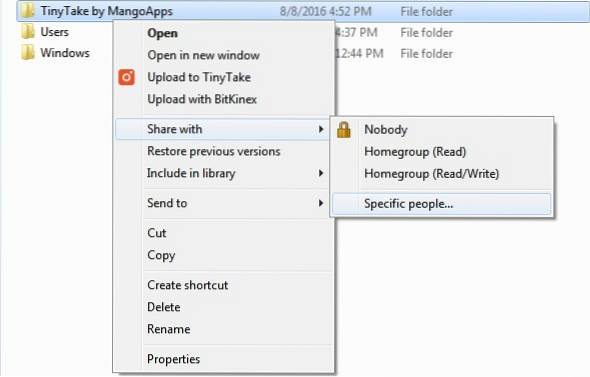
2. Clicca sul menu a discesa, e seleziona "Tutti".
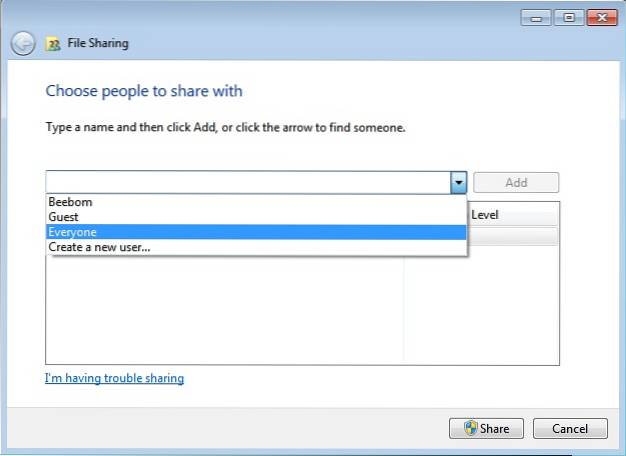
3. Successivamente, devi scoprire l'indirizzo IP del tuo PC Windows. Questo è molto semplice. Basta aprire il "Prompt dei comandi", E digita "Ipconfig". Il valore accanto a "Indirizzo IPv4"È l'indirizzo IP interno del PC. Annotatelo.
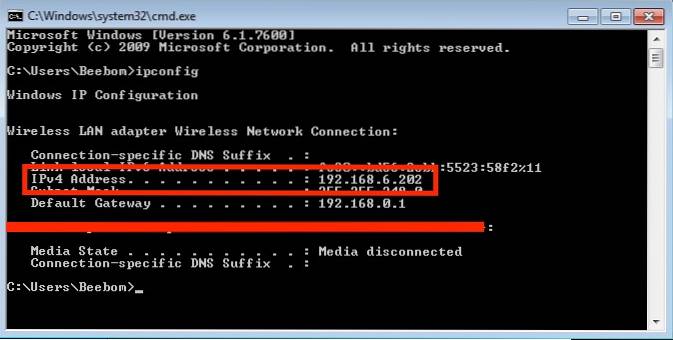
4. Sul tuo Mac, apri Finder, e premere "Comando + K“. In alternativa, puoi andare a "Vai -> Connetti al server“. Qui, digita "smb: //"Seguito dal Indirizzo IP del tuo PC, e premi Invio.
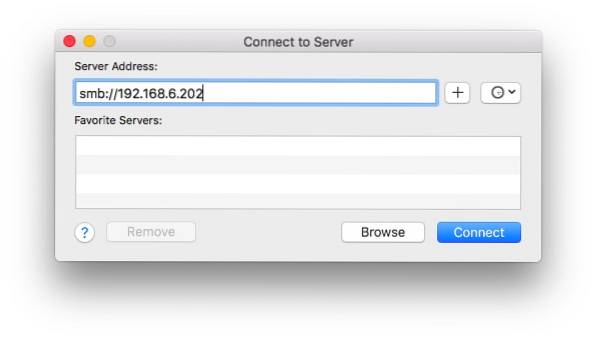
5. Dovrai quindi farlo accedi con il nome utente e la password del tuo PC. Il tuo Mac ti chiederà quindi quale delle cartelle condivise desideri montare sul tuo Mac. Semplicemente seleziona la cartella a cui desideri accedere e fai clic su "Ok".
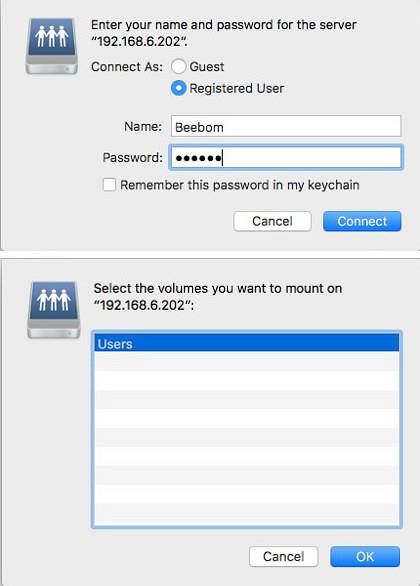
Fatto ciò, ora puoi accedere a tutte le cartelle condivise dal tuo PC Windows sul tuo Mac, in modalità wireless.
Condividi file da Mac a PC
La condivisione di file da un Mac a un PC richiede un po 'più di lavoro. Tuttavia, non è ancora difficile e di seguito sono descritti i passaggi da eseguire per condividere i file dal Mac al PC. È necessario che il Mac e il PC siano collegati alla stessa rete anche per questo processo.
1. Sul tuo Mac, vai a Preferenze di sistema -> Condivisione -> Condivisione file. Clicca su "Opzioni", e seleziona "Condividi file e cartelle utilizzando SMB“. Anche, seleziona l'account da cui desideri condividere i file e le cartelle.
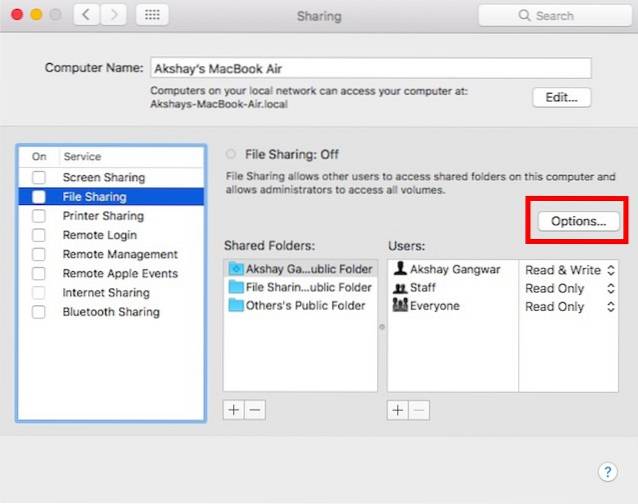
2. Inoltre, premere Opzione e fare clic sull'icona WiFi sulla barra dei menu, che visualizzerà il file Indirizzo IP del tuo Mac. Annotatelo.
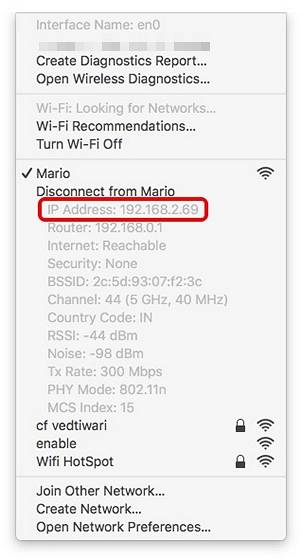
3. Sul tuo PC, premi Windows + R, per accedere al file Correre. genere "\\" seguito dall'indirizzo IP del tuo Mac, e colpisci accedere.
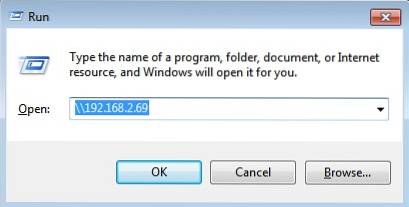
Ti verrà chiesto di farlo accesso utilizzando le credenziali dell'account che hai condiviso. Immettere queste credenziali e fare clic su "Ok". Una volta terminato, sarai in grado di accedere ai file Mac degli utenti condivisi sulla tua macchina Windows. Fantastico, vero? Puoi trasferire facilmente i dati tramite copia e incolla dal tuo Mac al tuo PC dopo averlo fatto.
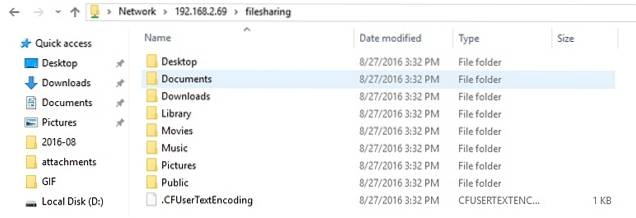
I suddetti modi nativi per condividere file tra Mac e PC funzionano perfettamente, ma se non vuoi passare attraverso il fastidio del processo, puoi installare un'app di trasferimento file come Infinit per rendere il processo più semplice e snello.
VEDERE ANCHE: 7 modi migliori per condividere file tra iPhone, iPad e Mac
Condividi file in modalità wireless tra Mac e PC
Ora puoi condividere facilmente i file tra Mac e PC, e questo è sicuramente utile se usi regolarmente entrambi i sistemi operativi. Inoltre, poiché utilizza il WiFi, i trasferimenti di file saranno abbastanza veloci. E le connessioni wireless sono migliori che dover gestire molti cavi o collegare e scollegare costantemente dispositivi di archiviazione esterni per trasferire i file.
Questo metodo di condivisione di file tra Mac e PC significa che entrambi i dispositivi vedranno un file system live dell'altro dispositivo, il che significa che le modifiche apportate a un dispositivo saranno visibili anche sull'altro dispositivo. Vorremmo sapere come condividi i file tra Mac e PC e se hai mai utilizzato le opzioni integrate per la condivisione dei file. Se l'hai fatto, come ha funzionato per te? Inoltre, se ci sono altri metodi integrati che consentono agli utenti di condividere file tra Mac e PC, sentiti libero di farcelo sapere nella sezione commenti qui sotto.
 Gadgetshowto
Gadgetshowto



